
Ta programska oprema bo zagotovila, da bodo vaši gonilniki delovali in vas tako varovala pred pogostimi napakami računalnika in okvaro strojne opreme. Preverite vse svoje voznike zdaj v treh preprostih korakih:
- Prenesite DriverFix (preverjena datoteka za prenos).
- Kliknite Zaženite optično branje najti vse problematične gonilnike.
- Kliknite Posodobi gonilnike da dobite nove različice in se izognete sistemskim okvaram.
- DriverFix je prenesel 0 bralci ta mesec.
Kljub temu da je bil uradno na konec svojega življenja, Windows 7 prikazuje težave z Zadnja posodobitev ki jih je dal Microsoft.
Zadnji krog posodobitev Patch Torek je bil tudi zadnji, ki bi kdaj vključeval Windows 7. Na žalost je ta posodobitev prinesla resnično neprijetno napako uporabniško ozadje zamenjajte s črnim zaslonom.
Microsoft je nato izdal vrsto izrednih posodobitev, ki bi bile v zadnjem trenutku popravke za Windows 7. Vendar so ti prišli z lastnim poštenim deležem vprašanj.
Na primer, uporabniki so bili poročanje da ne morejo zaustaviti računalnika z operacijskim sistemom Windows 7, ker se soočajo s tem sporočilom o napaki:
Nimate dovoljenja za zaustavitev in ponovni zagon tega računalnika
Kot si lahko predstavljate, je to precej resna težava, saj ne morete znova zagnati osebnega računalnika, ki ga povzroča cel svet težav.
Še huje je, da to ni osamljen primer, saj se veliko več uporabnikov sooča s temi težavami in mnogi ne vedo, kaj naj naredijo:
Ali gre za virus ali težavo z operacijskim sistemom Windows 7. Tudi mi se soočamo s tem
Kako popravim težavo z zaustavitvijo sistema Windows 7?
- Pritisnite Windows + R
- Vtipkaj gpedit.msc
- Pojdi do Nastavitve računalnika
- Izberite Nastavitve sistema Windows
- Pojdi do Varnostne nastavitve
- Izberite Lokalne politike
- Izberite Varnostne možnosti
- Izberite Nadzor uporabniškega računa: Zaženite vse skrbnike v odobritvi skrbnika in ga omogočite
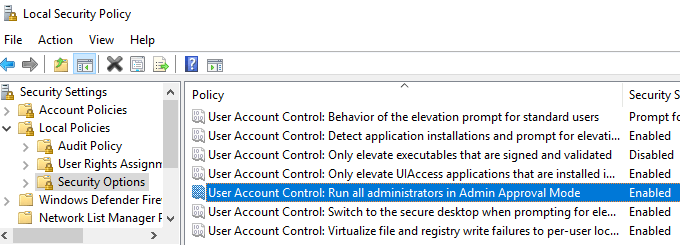
- Pritisnite Windows + R
- Vtipkaj gpupdate / force
- Znova zaženi računalnik
Opomba: Ta popravek deluje samo za uporabnike različic Professional, Ultimate ali Enterprise
Za več informacij o tem, kako omogočiti nadzor uporabniškega računa, si oglejte ta podroben vodnik.
Če sledite tem korakom, bi lahko zdaj znova zagnali in zaustavili računalnik s sistemom Windows 7 kot običajno. Lahko pa tudi odstranite zadnjo posodobitev, ki ste jo uporabili.
Nobene besede o tem, ali bo Microsoft odpravil to težavo, niti če je kdo ugotovil, kaj jo povzroča. Edina zanesljiva stvar je, da se je težava pojavila po namestitvi zadnje posodobitve WIndow s7.
Če želite več informacij o zadevi, se obrnite na spodnji odsek za komentarje.
POVEZANI IZDELKI, KI JIH MORATE OGLEDATI:
- Kako prenesti svetovalca za nadgradnjo sistema Windows 7
- Protivirusni velikani kljub EOL-u še vedno podpirajo Windows 7
- 5 najboljših orodij za selitev sistema Windows 7 na Windows 10